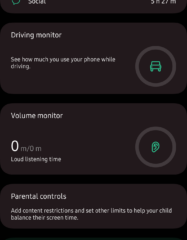ผู้ใช้ iPhone จำนวนมากพบว่าพวกเขาไม่สามารถรับการแจ้งเตือนใดๆ บน iPhone ของตนได้ นี่เป็นปัญหาที่ร้ายแรงมากในอุปกรณ์เคลื่อนที่ใดๆ เมื่อผู้ใช้พลาดข้อความด่วน การประชุมทีม การแจ้งเตือนในปฏิทิน และอื่นๆ บน iPhone ผู้ใช้จะส่งผลกระทบต่อประสิทธิภาพการทำงานอย่างแท้จริง
สิ่งนี้ต้องได้รับการแก้ไข เร็วที่สุดเพราะไม่เกิดผลโดยปริยาย ปัญหาการแจ้งเตือนแบบพุชไม่ทำงานบน iPhone อาจเกิดจากสาเหตุที่กล่าวถึงด้านล่าง
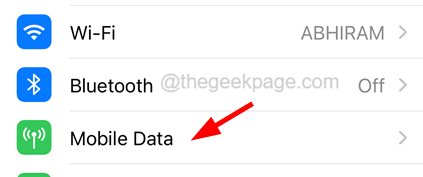 การเชื่อมต่ออินเทอร์เน็ตบน iPhone ของคุณไม่ดี การแจ้งเตือนถูกปิดใช้งานโดยสิ้นเชิงบน iPhone เปิดใช้งานโหมดโฟกัสห้ามรบกวน ต้องเปลี่ยนการตั้งค่าบางอย่างของ iPhone แอพหรือ iPhone เฉพาะที่ล้าสมัย การแจ้งเตือนถูกปิดสำหรับแอพใดแอพหนึ่ง การรีเฟรชแอปพื้นหลังถูกปิดใช้งานสำหรับบางแอปบน iPhone
การเชื่อมต่ออินเทอร์เน็ตบน iPhone ของคุณไม่ดี การแจ้งเตือนถูกปิดใช้งานโดยสิ้นเชิงบน iPhone เปิดใช้งานโหมดโฟกัสห้ามรบกวน ต้องเปลี่ยนการตั้งค่าบางอย่างของ iPhone แอพหรือ iPhone เฉพาะที่ล้าสมัย การแจ้งเตือนถูกปิดสำหรับแอพใดแอพหนึ่ง การรีเฟรชแอปพื้นหลังถูกปิดใช้งานสำหรับบางแอปบน iPhone
อย่ากังวลหากคุณประสบปัญหาที่คล้ายกัน ทำตามการแก้ไขที่น่าทึ่งเหล่านี้ที่ระบุด้านล่างในบทความ ซึ่งจะช่วยคุณแก้ไขปัญหาได้อย่างแน่นอน
แก้ไข 1 – ตรวจสอบ การเชื่อมต่ออินเทอร์เน็ต
เมื่อปัญหาดังกล่าวเกิดขึ้นกับ iPhone อาจเป็นเพราะการเชื่อมต่ออินเทอร์เน็ตที่ไม่ดีบน iPhone เนื่องจากแอปพลิเคชันส่วนใหญ่ที่คุณคาดว่าจะได้รับการแจ้งเตือนในปัจจุบันจำเป็นต้องเชื่อมต่ออินเทอร์เน็ตเพื่อให้กระบวนการแบ็กเอนด์ทำงาน
ก่อนอื่น ให้ตรวจสอบว่าการเชื่อมต่ออินเทอร์เน็ตมีความเสถียรและแรงสูงบน iPhone ของคุณหรือไม่โดยการเรียกดูบางอย่างบน Safari หรือ Chrome หรือเข้าถึงวิดีโอบนแอป YouTube บน iPhone
หากคุณสงสัยว่าการเชื่อมต่ออินเทอร์เน็ตมีสัญญาณอ่อน ให้ลองเปิดใช้งานข้อมูลมือถือโดยใช้ขั้นตอนด้านล่าง
ขั้นตอนที่ 1: หลังจากปลดล็อค iPhone ให้ไปที่หน้าการตั้งค่าก่อน
ขั้นตอนที่ 2: แตะที่ปุ่ม ตัวเลือกข้อมูลมือถือ
ขั้นตอนที่ 3: จากนั้นเปิดใช้งานตัวเลือกข้อมูลมือถือโดยแตะที่สวิตช์สลับที่แสดงด้านล่าง ภาพหน้าจอ
ขั้นตอนที่ 4: เพื่อให้แน่ใจว่าคุณได้รับการเชื่อมต่ออินเทอร์เน็ตผ่านข้อมูลมือถือบน iPhone ของคุณ
แก้ไข 2 – เปลี่ยนการแจ้งเตือน การตั้งค่าบน iPhone
หากปิดการตั้งค่าการแจ้งเตือนโดยทั่วไป สำหรับ iPhone ของคุณ คุณจะไม่ได้รับการแจ้งเตือนใดๆ สำหรับการโทร ข้อความ และอื่นๆ ซึ่งอาจเกิดขึ้นได้เนื่องจากผู้ใช้อาจเปลี่ยนการตั้งค่าโดยไม่รู้ตัว
ทำตามขั้นตอนด้านล่างเกี่ยวกับวิธีการแก้ไข
ขั้นตอนที่ 1: เปิดหน้า การตั้งค่า บน iPhone ของคุณ
ขั้นตอนที่ 2: เลือกตัวเลือก การแจ้งเตือน จากเมนูการตั้งค่าตามที่แสดงใน ภาพหน้าจอด้านล่าง
ขั้นตอนที่ 3: แตะที่ตัวเลือก แสดงตัวอย่าง
ขั้นตอนที่ 4: เลือกตัวเลือก เสมอ จาก รายการดังที่แสดงด้านล่าง
ขั้นตอนที่ 5: ตอนนี้กลับไปที่หน้าการแจ้งเตือน
ขั้นตอนที่ 6: แตะที่ตัวเลือก สรุปตามกำหนดเวลา
ขั้นตอนที่ 7: ตรวจสอบให้แน่ใจว่าตัวเลือก สรุปตามกำหนดการ ถูก ปิดใช้งาน โดยแตะที่สวิตช์ สลับ
ขั้นตอนที่ 8: เพื่อให้แน่ใจว่าคุณจะได้รับการแจ้งเตือนบน iPhone ของคุณเสมอ
แก้ไข 3 – ปิดโหมดโฟกัส
ปัญหาการแจ้งเตือนไม่ทำงานต้องเกิดขึ้นเนื่องจากโหมดโฟกัสบางโหมดเปิดอยู่บน iPhone ของคุณ โหมดโฟกัสที่เรียกว่า Do Not Disturb เมื่อเปิดใช้งานจะไม่แจ้งเตือนผู้ใช้เกี่ยวกับข้อความ การโทร การเตือน ฯลฯ
ต่อไปนี้เป็นขั้นตอนในการปิดโหมดโฟกัสบน iPhone
ขั้นตอนที่ 1: เปิดหน้าจอ ศูนย์ควบคุม บน iPhone โดยปัดลงจากมุมขวาบนของ iPhone
ขั้นตอนที่ 2: หลังจากหน้าจอศูนย์ควบคุมปรากฏขึ้น ให้แตะที่ตัวเลือก โฟกัส เพื่อเปิดตามที่แสดงด้านล่าง
ขั้นตอนที่ 3: หากเปิดใช้งานโหมดโฟกัส ห้ามรบกวน เพียงปิดใช้งานโดยแตะตามที่แสดงในภาพหน้าจอด้านล่าง
ขั้นตอนที่ 4: หลังจากแน่ใจว่าปิดโหมดโฟกัสแล้ว คุณจะสามารถ รับการแจ้งเตือนบน iPhone ของคุณนับจากนี้
แก้ไข 4 – เปลี่ยนการตั้งค่าการแจ้งเตือนของแอพ
หากคุณประสบปัญหานี้กับบางแอพพลิเคชั่นเท่านั้น คุณต้องตรวจสอบแอพ การตั้งค่าการแจ้งเตือนโดยใช้ขั้นตอนที่อธิบายด้านล่าง
ขั้นตอนที่ 1: ขั้นแรกจาก ทั้งหมด เปิดหน้า การตั้งค่า บน iPhone
ขั้นตอนที่ 2: เลือกตัวเลือก การแจ้งเตือน โดยแตะเพียงครั้งเดียว
ขั้นตอนที่ 3: เลื่อนหน้าลงมาและตรวจหา แอปพลิเคชัน ที่ทำให้เกิดปัญหาการแจ้งเตือนนี้
ขั้นตอนที่ 4: แตะที่แอปพลิเคชัน
ขั้นตอนที่ 5: เปิดใช้งานตัวเลือก อนุญาตการแจ้งเตือน ที่ด้านบนโดยแตะที่ปุ่มสลับตามที่แสดงใน ด้านล่างภาพหน้าจอ
ขั้นตอนที่ 6: นอกจากนี้ ให้เปิดใช้งานการตั้งค่าอื่นๆ เช่นเสียง ป้ายชื่อ และแสดงตัวอย่างที่ด้านล่างตามที่แสดงด้านล่าง
แก้ไข 5 – เปิดใช้งานการรีเฟรชแอปพื้นหลัง
iPhone จะตรวจสอบแอปพลิเคชันอย่างสม่ำเสมอเพื่อหาการเปลี่ยนแปลง หากการตั้งค่าการรีเฟรชแอปพื้นหลังเปิดใช้งานสำหรับแอปพลิเคชันนั้นๆ ดังนั้น เราขอแนะนำให้คุณตรวจสอบว่ามีการเปิดการรีเฟรชแอปพื้นหลังสำหรับแอปพลิเคชันนั้นบน iPhone ของคุณหรือไม่เพื่อรับการแจ้งเตือน
คุณจะพบขั้นตอนด้านล่างเกี่ยวกับวิธีเปิดใช้งานการรีเฟรชแอปพื้นหลัง
ขั้นตอนที่ 1: เปิดหน้า การตั้งค่า โดยแตะที่ไอคอนการตั้งค่าจากหน้าจอหลักของ iPhone
ขั้นตอนที่ 2: คุณต้องไปที่หน้าการตั้งค่าทั่วไปโดยแตะที่ ตัวเลือก ทั่วไป
ขั้นตอนที่ 3: แตะที่ตัวเลือก การรีเฟรชแอปพื้นหลัง หนึ่งครั้ง
ขั้นตอนที่ 4: เลื่อนลงมาที่หน้าการรีเฟรชแอปพื้นหลังและตรวจสอบให้แน่ใจว่าได้เปิดใช้งาน WhatsApp แล้วโดยแตะที่สวิตช์สลับตามที่แสดงในภาพหน้าจอด้านล่าง
หมายเหตุ – เราใช้ WhatsApp เป็นตัวอย่าง คุณต้องเปิดใช้งานการรีเฟรชแอปพื้นหลังสำหรับแอปที่คุณต้องการ
ขั้นตอนที่ 5: จากนั้นเป็นต้นไป คุณจะเริ่มได้รับการแจ้งเตือนจากแอปพลิเคชันนั้นๆ
การแก้ไขเพิ่มเติม
รีสตาร์ท iPhone
Somet IMES ปัญหาเหล่านี้เกิดขึ้นกับ iPhone ทุกเครื่องเนื่องจากความผิดพลาดเล็กน้อยทางเทคนิคบน iPhone สามารถแก้ไขได้โดยการรีสตาร์ท iPhone ซึ่งทำได้โดยใช้ขั้นตอนด้านล่าง
ขั้นตอนที่ 1: เปิดหน้า การตั้งค่า บน iPhone
ขั้นตอนที่ 2: จากนั้นแตะที่ตัวเลือก ทั่วไป หนึ่งครั้งตามที่แสดงด้านล่าง
ขั้นตอนที่ 3: ถัดไป เลื่อนลงไปที่ด้านล่างสุดแล้วแตะที่ปุ่ม ปิดเครื่อง ตัวเลือก
ขั้นตอนที่ 4: ทำตามคำแนะนำบนหน้าจอเพื่อปิด iPhone โดยสมบูรณ์
ขั้นตอนที่ 5: หลังจากนั้นสักครู่ ให้กด เพิ่มระดับเสียง ค้างไว้ และปุ่ม เปิด/ปิดเครื่อง ของ iPhone เป็นเวลาประมาณ 10 วินาทีขึ้นไป หรือจนกว่าคุณจะเห็น ไอคอน Apple บนหน้าจอ
ขั้นตอนที่ 6: การดำเนินการนี้จะเริ่มต้น iPhone ของคุณและหลังจากตรวจสอบว่าปัญหายังคงมีอยู่หรือไม่
อัปเดต iPhone
ผู้ใช้ iPhone หลายคนอ้างว่าได้แก้ไขปัญหานี้แล้วโดยการอัปเดต iPhone iOS เป็น รุ่นล่าสุด. ดังนั้น ให้เราลองทำและอัปเดต iPhone โดยใช้ขั้นตอนที่อธิบายด้านล่าง
ขั้นตอนที่ 1: เปิดหน้า การตั้งค่า บน iPhone ของคุณ
ขั้นตอนที่ 2: จากนั้นเลื่อนลงและแตะที่ตัวเลือก ทั่วไป ดังที่แสดงด้านล่าง
ขั้นตอนที่ 3: เลือก การอัปเดตซอฟต์แวร์ โดยแตะที่ตัวเลือก
ขั้นตอนที่ 4: การดำเนินการนี้จะใช้เวลาสักครู่เพื่อให้ iPhone ของคุณตรวจสอบว่ามีการอัปเดตออนไลน์และโหลดหรือไม่
หมายเหตุ – ตรวจสอบให้แน่ใจว่ามีการเชื่อมต่ออินเทอร์เน็ตที่ดีเพื่ออัปเดต iPhone
ขั้นตอนที่ 5: หลังจากโหลดการอัปเดตสำหรับ iPhone แล้ว โปรดแตะที่ปุ่ม ปุ่มดาวน์โหลดและติดตั้งเพื่อเริ่มอัปเดต iPhone
อัปเดตแอป
หากปัญหานี้ปรากฏขึ้นเฉพาะบางแอปพลิเคชันเท่านั้น อาจเป็นไปได้ว่าปัญหาคือ ด้วยแอพพลิเคชั่นนั่นเอง แอปพลิเคชันอาจไม่ได้รับการอัปเดตและขาดการปรับปรุงและการแก้ไขข้อบกพร่องใดๆ ดังนั้น ลองอัปเดตแอปพลิเคชันที่ทำให้เกิดปัญหานี้โดยใช้ขั้นตอนด้านล่าง
ขั้นตอนที่ 1: ค้นหาไอคอน App Store บนหน้าจอหลักแล้วแตะค้างไว้
ขั้นตอนที่ 2: จากนั้นแตะที่ตัวเลือก การอัปเดต จากเมนูตามบริบทที่แสดงในภาพหน้าจอด้านล่าง
ขั้นตอนที่ 3: ขั้นตอนนี้จะเปิดหน้าการอัปเดตใน App Store แอปบน iPhone ของคุณ
ขั้นตอนที่ 4: เลื่อนหน้าการอัปเดตลงและตรวจสอบว่าคุณจะพบตัวเลือกอัปเดตทั้งหมดหรือไม่ หากมีเฉพาะการอัปเดตสำหรับแอปที่ติดตั้งไว้ บน iPhone ของคุณ
ขั้นตอนที่ 5: แตะที่ตัวเลือก อัปเดตทั้งหมด และปล่อยให้อัปเดตแอปทั้งหมดบน iPhone
ขั้นตอนที่ 6: หลังจาก อัปเดตแอปแล้ว ตรวจสอบว่าปัญหายังคงเกิดขึ้นหรือไม่
รีเซ็ตการตั้งค่าทั้งหมด
ผู้ใช้บางคนเพียงแค่เล่นกับการตั้งค่าบน iPhone ทุกครั้งที่อัปเดต iPhone แต่สิ่งนี้อาจนำไปสู่ปัญหาดังกล่าวได้ ปัญหาตามที่กล่าวไว้ในบทความข้างต้น ดังนั้นการรีเซ็ตการตั้งค่าทั้งหมดบน iPhone ของคุณสามารถแก้ไขปัญหานี้ได้ตามที่อธิบายไว้ในขั้นตอนด้านล่าง
ขั้นตอนที่ 1: ไปที่ หน้าการตั้งค่าบน iPhone ของคุณ
ขั้นตอนที่ 2: ตอนนี้เลือกตัวเลือกทั่วไปโดยแตะหนึ่งครั้งดังที่แสดงในภาพหน้าจอด้านล่าง
ขั้นตอนที่ 3: ที่ด้านล่างของหน้าทั่วไป ให้แตะที่ ถ่ายโอนหรือรีเซ็ต iPhone
ขั้นตอนที่ 4: แตะที่ตัวเลือก รีเซ็ต ดังที่แสดงด้านล่าง
ขั้นตอนที่ 5: เลือกตัวเลือก รีเซ็ตการตั้งค่าทั้งหมด จากรายการโดยแตะหนึ่งครั้งตามที่แสดง
ขั้นตอนที่ 6: เพื่อดำเนินการต่อ นอกจากนี้ โปรดป้อนรหัสผ่านของคุณ เมื่อได้รับแจ้งบนหน้าจอ
ขั้นตอนที่ 7: โปรดแตะที่ รีเซ็ตการตั้งค่าทั้งหมด ในหน้าต่างป๊อปอัปเพื่อดำเนินการต่อ.
ขั้นตอนที่ 8: การดำเนินการนี้จะเริ่มรีเซ็ตการตั้งค่า iPhone ทั้งหมดของคุณโดยไม่สูญเสียข้อมูลส่วนบุคคล
เฮ้! ฉันเป็นวิศวกรซอฟต์แวร์ที่รักในการแก้ปัญหาทางเทคนิคและแนะนำผู้คนด้วยวิธีที่เรียบง่ายและมีประสิทธิภาพมากที่สุดเท่าที่จะเป็นไปได้ ฉันกำลังเขียนบทความเกี่ยวกับปัญหาด้านเทคนิค